图文详解win7快速启动栏不见了怎么办
分类:windows7教程 发布时间:2018-12-25 10:00:03
经常使用win7系统的朋友对win7系统的快速启动栏肯定不陌生,通过快速启动栏我们可以简单快速的打开设置好的软件或文件,今天小编就来跟大家讲讲win7快速启动栏消失的处理方法。
通过windows系统上的快速启动栏我们可以快速的打开各类软件或文件,不少朋友都将常用的程序固定在快速启动栏,今天小编来跟各位分享一下win7快速启动栏消失这个问题的解决方法。
win7快速启动栏不见了怎么办
1.进入win7桌面,右键桌面底部的任务栏,选择工具栏,然后再选择新建工具栏,进入下一步。
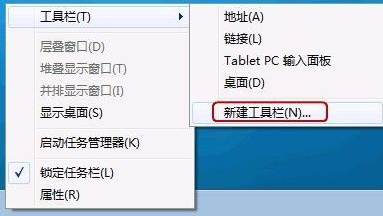
快速启动栏不见了电脑图解1
2.选择文件夹界面中输入 %userprofile%\AppData\Roaming\Microsoft\Internet Explorer\Quick Launch并回车。
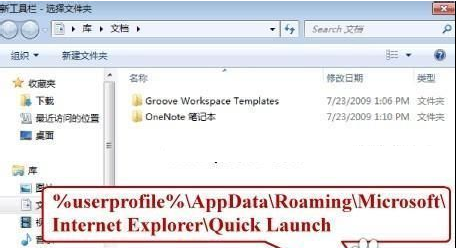
快速启动栏不见了电脑图解2
3.接着鼠标右键任务栏的空白处,将锁定任务栏的勾去掉。然后鼠标右键Quick Launch 的位置,将显示文本和显示标题前的勾去除。
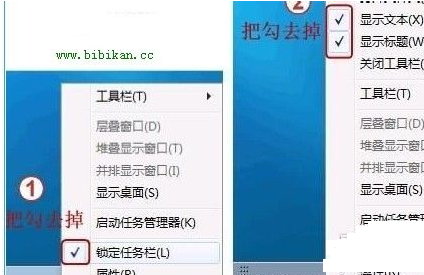
win7快速启动栏电脑图解3
4.这时任务栏就已经解锁了,您可以通过鼠标随意左右拉动任务栏了。

快速启动栏电脑图解4
5.接下来对任务管理程序中的程序进行调整,把不需要的程序去除。

win7电脑图解5
6.最后将任务栏锁定就可以了。
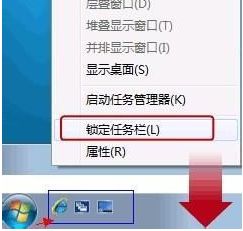
win7电脑图解6
以上就是win7快速启动栏不见了的解决方法了。






 立即下载
立即下载







 魔法猪一健重装系统win10
魔法猪一健重装系统win10
 装机吧重装系统win10
装机吧重装系统win10
 系统之家一键重装
系统之家一键重装
 小白重装win10
小白重装win10
 杜特门窗管家 v1.2.31 官方版 - 专业的门窗管理工具,提升您的家居安全
杜特门窗管家 v1.2.31 官方版 - 专业的门窗管理工具,提升您的家居安全 免费下载DreamPlan(房屋设计软件) v6.80,打造梦想家园
免费下载DreamPlan(房屋设计软件) v6.80,打造梦想家园 全新升级!门窗天使 v2021官方版,保护您的家居安全
全新升级!门窗天使 v2021官方版,保护您的家居安全 创想3D家居设计 v2.0.0全新升级版,打造您的梦想家居
创想3D家居设计 v2.0.0全新升级版,打造您的梦想家居 全新升级!三维家3D云设计软件v2.2.0,打造您的梦想家园!
全新升级!三维家3D云设计软件v2.2.0,打造您的梦想家园! 全新升级!Sweet Home 3D官方版v7.0.2,打造梦想家园的室内装潢设计软件
全新升级!Sweet Home 3D官方版v7.0.2,打造梦想家园的室内装潢设计软件 优化后的标题
优化后的标题 最新版躺平设
最新版躺平设 每平每屋设计
每平每屋设计 [pCon planne
[pCon planne Ehome室内设
Ehome室内设 家居设计软件
家居设计软件 微信公众号
微信公众号

 抖音号
抖音号

 联系我们
联系我们
 常见问题
常见问题



